В современном мире телефон стал неотъемлемой частью нашей жизни. Мы используем его для связи, работы и развлечений. Однако, не все пользователи могут комфортно читать текст на экране своего телефона из-за маленького размера шрифта. Но не отчаивайтесь! В этой статье мы расскажем, как увеличить размер шрифта на телефоне и сделать чтение более приятным и удобным.
Первым шагом к увеличению размера шрифта на вашем телефоне является настройка в самом устройстве. Если у вас Android-устройство, откройте раздел "Настройки" и найдите пункт "Отображение" или "Экран". Здесь вам нужно будет найти опцию "Размер шрифта" или "Масштабирование текста". Переключите соответствующий переключатель в положение "Увеличить" или переместите ползунок вправо, чтобы увеличить размер шрифта.
Если у вас iPhone, перейдите в раздел "Настройки" и найдите пункт "Дисплей и яркость". Здесь вы найдете опцию "Размер текста". Переместите ползунок вправо, чтобы увеличить размер шрифта. Вы также можете включить опцию "Жирный текст", чтобы сделать его более читабельным.
Увеличение размера шрифта на телефоне также можно осуществить с помощью настройки веб-браузера. Откройте браузер и найдите опцию "Настройки". Обычно она находится в правом верхнем углу экрана. В разделе "Настройки" найдите пункт "Отображение" или "Масштаб страницы". Переместите ползунок вправо, чтобы увеличить масштаб страницы и увеличить размер шрифта на веб-страницах.
Как увеличить размер шрифта на телефоне: подробная инструкция
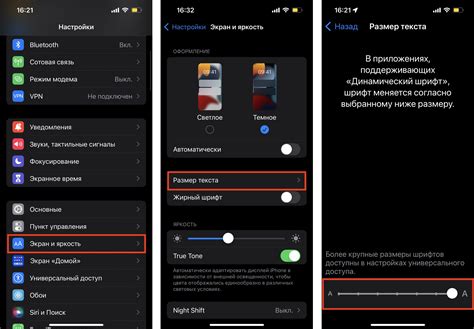
Увеличение размера шрифта на телефоне может быть необходимо для людей с проблемами зрения или для тех, кто просто предпочитает больший размер текста. Настроить увеличение шрифта на телефоне довольно легко, и это можно сделать в несколько простых шагов.
Шаг 1: Откройте настройки телефона. Обычно иконка настроек выглядит как шестеренка и находится на главном экране или в списке приложений.
Шаг 2: Прокрутите вниз и найдите раздел "Отображение", "Экран" или что-то похожее.
Шаг 3: Внутри этого раздела найдите пункт "Размер шрифта" или "Масштаб шрифта".
Шаг 4: Переключите положение переключателя на больший размер шрифта. Обычно это представлено в виде слайдера или нескольких опций, таких как "Маленький", "Средний" и "Большой". Выберите "Большой" или другую аналогичную опцию в зависимости от ваших предпочтений.
Шаг 5: После того, как вы выбрали нужный размер шрифта, закройте настройки и проверьте результат. Откройте любое приложение или веб-страницу с текстом, чтобы убедиться, что шрифт стал больше.
Если увеличение размера шрифта в настройках вашего телефона не помогло, попробуйте воспользоваться функцией приближения экрана или поиска дополнительных настроек доступности для увеличения шрифта.
Теперь вы знаете, как увеличить размер шрифта на телефоне. Пользуйтесь этой инструкцией, чтобы настроить шрифт на вашем телефоне так, чтобы он был максимально удобным для чтения!
Шаг 1: Откройте настройки телефона

Первым шагом для увеличения размера шрифта на телефоне нужно открыть настройки устройства. Обычно иконка настроек представлена в виде шестеренки или значка с именем "Настройки". Найдите эту иконку на главном экране или в списке приложений.
Примечание: Местоположение и внешний вид иконки настроек могут варьироваться в зависимости от модели и версии операционной системы вашего телефона.
После того, как вы откроете настройки телефона, прокрутите список возможных настроек вниз и найдите раздел, связанный с отображением или экраном. Название раздела может быть разным для разных устройств, но вы можете использовать поисковую строку в верхней части экрана настроек, чтобы найти соответствующий раздел.
Шаг 2: Найдите раздел "Отображение" или "Экран"
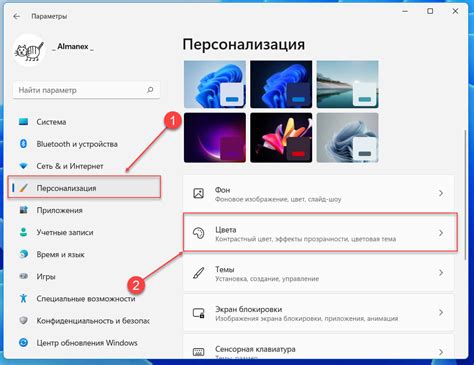
Чтобы увеличить размер шрифта на вашем телефоне, вам нужно найти раздел настроек, который отвечает за отображение или экран.
Чтобы найти этот раздел, откройте приложение "Настройки" на вашем телефоне. Обычно иконка этого приложения выглядит как шестеренка или шестерёнка.
После открытия приложения "Настройки" прокрутите вниз или вверх, чтобы найти раздел "Отображение" или "Экран". Обычно этот раздел находится близко к верху или концу списка настроек.
Как только вы найдете раздел "Отображение" или "Экран", нажмите на него, чтобы открыть подразделы и настройки, связанные с отображением телефона.
В подразделах "Отображение" или "Экран" вы можете найти опцию для увеличения размера шрифта. Название этой опции может варьироваться в зависимости от модели и марки вашего телефона.
Выберите опцию, связанную с размером шрифта, например "Размер шрифта" или "Текст". Внутри этой опции вы можете выбрать желаемый размер шрифта, используя слайдер или предустановленные значения.
После выбора нужного размера шрифта сохраните изменения, нажав на кнопку "Применить" или аналогичную кнопку внизу или вверху экрана. Таким образом, размер шрифта на вашем телефоне будет увеличен.
Помните, что некоторые настройки и названия меню могут отличаться в зависимости от модели и версии операционной системы вашего телефона.
Шаг 3: Выберите "Размер шрифта"
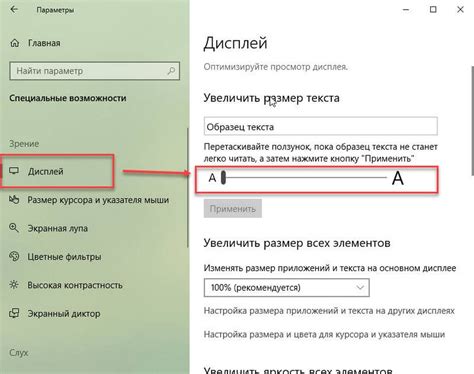
На большинстве смартфонов можно настроить размер шрифта в настройках операционной системы. Это позволяет изменить размер текста на всем устройстве, включая интерфейс приложений и веб-страницы.
Чтобы изменить размер шрифта на Android-устройстве:
- Откройте "Настройки" на вашем телефоне.
- Пролистайте вниз и найдите раздел "Дисплей" или "Отображение".
- Тапните на "Размер шрифта".
- Выберите желаемый размер шрифта из предложенных вариантов.
- Тапните на "Готово" или "Применить", чтобы сохранить изменения.
Чтобы изменить размер шрифта на iPhone или iPad:
- Откройте "Настройки" на вашем устройстве.
- Выберите раздел "Общие".
- Тапните на "Доступность".
- Тапните на "Размер текста".
- Используйте ползунок, чтобы увеличить или уменьшить размер шрифта.
- Нажмите кнопку "Назад" или "Готово", чтобы сохранить изменения.
После изменения размера шрифта на телефоне, он будет применяться ко всем текстам, включая контент веб-страниц. Это поможет вам увеличить удобство чтения и сделать текст более читаемым.
Шаг 4: Измените размер шрифта по вашему усмотрению
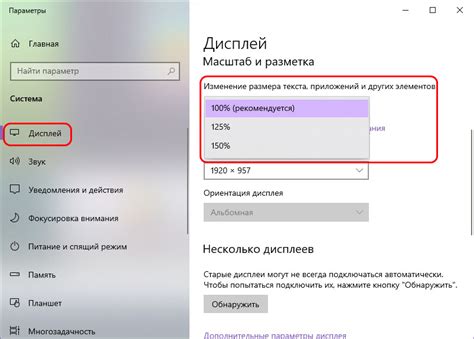
После того, как вы перешли в раздел настроек шрифта на вашем телефоне, вам предоставляется возможность настроить размер шрифта в соответствии с вашими предпочтениями. В этом шаге мы расскажем, как изменить размер шрифта на вашем устройстве.
Вам может понадобиться найти раздел "Размер шрифта" или "Текст" в настройках вашего телефона. Обычно он находится в разделе "Дисплей" или "Настройки экрана".
Когда вы нашли нужный раздел, нажмите на него. Вам будут предложены различные варианты размеров шрифта - от маленького до большого. Выберите размер, который вам наиболее комфортен для чтения текста на экране.
После того, как вы выбрали желаемый размер шрифта, сохраните изменения и выйдите из настроек. Ваши изменения должны вступить в силу сразу же.
Если вы по-прежнему не довольны размером шрифта, повторите процедуру и выберите другой вариант. Экспериментируйте с разными размерами до тех пор, пока не найдете наиболее подходящий для вас размер шрифта.
Не забывайте, что изменение размера шрифта может затронуть не только текст на вашем телефоне, но и текст в других приложениях и веб-страницах. Будьте готовы к тому, что некоторые элементы интерфейса и контент могут выглядеть по-другому после изменения размера шрифта.